
スライドをMicrosoft PowerPointに隠すことで、プレゼンテーション中に隠されているが、まだファイルの一部です。プレゼンテーション中に隠されたスライドを表示することも、将来のプレゼンテーションのためにそれらを非表示にすることもできます。これがどのようにしています。
PowerPointスライドを隠して表示します
あなたが話をするならば、あなたがそのプレゼンテーションのためのPowerPointを準備する可能性が非常に高いです。あなたの聴衆に応じて、その特定のグループに対してプレゼンテーションをより関連性のあるものにするために特定のスライドを非表示または表示することをお勧めします。
プレゼンテーション中にスライドを隠すには、 オープンPowerPoint. クリックして非表示にするスライドを選択します。スライドには、選択されている場合はその周囲に箱があります。

選択したら、スライドを右クリックします。コンテキストメニューで、「スライドを隠す」を選択します。

発表者の表示中にスライドは隠されます。サムネイルが他のスライドよりも軽い色である場合は、スライドが隠されていることがわかります。
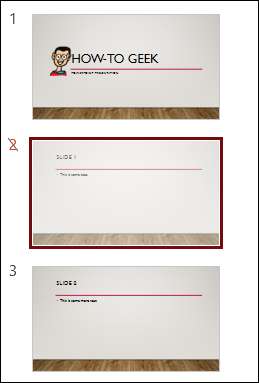
スライドを表示したい場合は、スライドを右クリックして「スライドを隠す」をもう一度クリックしてください。

プレゼンテーション中にスライドが表示されます。
PowerPointプレゼンテーション中に隠しスライドを表示します
スライドを隠しているが、実際にプレゼンテーション中にそれを表示したいと判断した場合は、プレゼンタービューを残すことなくそうすることができます。
プレゼンテーション中に、現在のスライド上の任意の場所を右クリックします。表示されるコンテキストメニューで、「すべてのスライドを参照」を選択します。
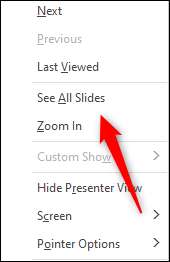
それが選択されたら、隠しスライドを含むすべてのスライドが行に表示されます。隠されたスライドはグレー表示され、スライド数が交差しています。隠しスライドのサムネイルをクリックして、それをあなたの聴衆に表示します。
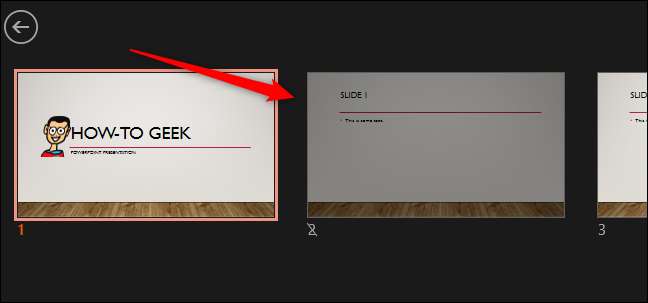
次のスライドに移動したら、隠しスライドをもう一度表示したい場合は、上記の手順を繰り返します。
同じMicrosoft PowerPointプレゼンテーションを頻繁に使用すると、そのコンテンツは時間とともに変化する可能性があります。スライドの内容が関連性がなくなった場合は、単純にできます。 スライドを削除します 隠れている代わりに。
関連している: PowerPointスライドを追加、削除、および並べ替える方法






